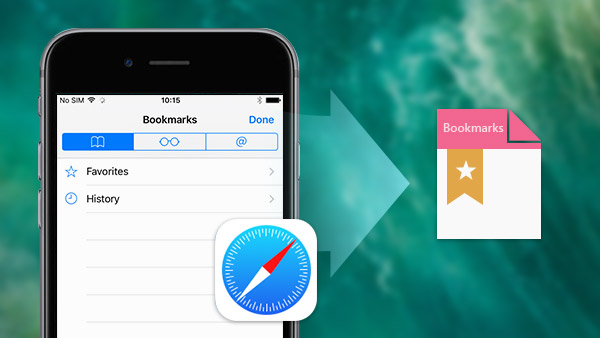
Safari ist eine vorinstallierte App auf dem iPhone und wird von vielen iPhone Nutzern verwendet. Der Browser bietet eine gute Möglichkeit, um im Internet zu surfen. Auch die Lesezeichenfunktion ist sehr nützlich. Sie können die Adressen abspeichern, die Sie regelmäßig besuchen und beim nächsten Mal über die Lesezeichen öffnen. Manchmal müssen wir diese Lesezeichen in Safari vom iPhone exportieren, um sie auf dem PC/Mac zu speichern oder von dort darauf zuzugreifen. Dieser Artikel wird Ihnen einfache Wege vorstellen, um diese Aufgabe zu erledigen.
• Teil 1: Safari Lesezeichen via iCloud exportieren
• Teil 2: Gelöschte Safari Lesezeichen wiederherstellen
Wie man Safari Lesezeichen via iCloud exportiert
iCloud ist ein leistungsstarker Service von Apple für iPhone Nutzer, um den Speicherplatz zu erweitern. Es ist außerdem ein nützliches Werkzeug, um Safari Lesezeichen zu exportieren. Um Safari Lesezeichen vom iPhone zu exportieren müssen Sie es zunächst mit iClous synchronisieren. Hier stellen wir Ihnen den Prozess vor wie Sie Lesezeichen im Safari Browser auf iCloud exportieren.
1. Entsperren Sie Ihr iPhone und gehen Sie zu den Einstellungen.
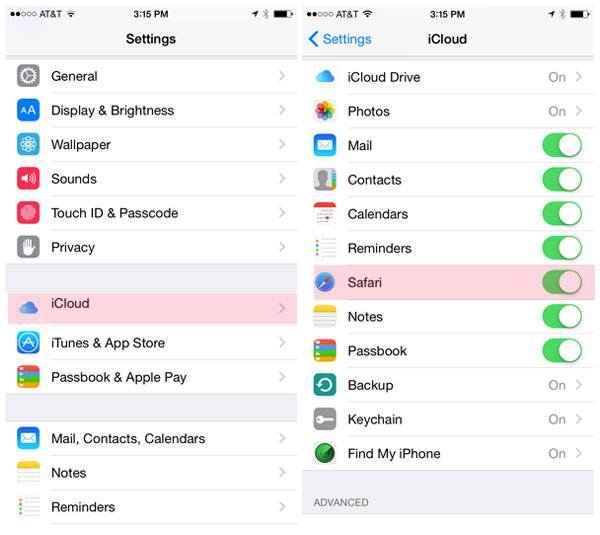
2. Suchen Sie das iCloud Menü und aktivieren Sie die Safari Option.
3. Sobald Ihr iPhone mit dem WLAN verbunden ist, werden die Safari Lesezeichen automatisch in iCloud gesichert.
Safari Lesezeichen auf dem Mac speichern
Sobald die Safari Lesezeichen in iCloud gespeichert wurden, müssen Sie sich in Ihren iCloud Account einloggen, um die Lesezeichen auf Ihren Mac zu kopieren. Auf demselben Weg können Sie auch Sprachnotizen von Ihrem iPhone exportieren. Hier zeigen wir Ihnen wie Sie Safari Lesezeichen von iCloud auf Mac exportieren können.
1. Öffnen Sie auf Ihrem Mac Computer die Systempräferenzen. Suchen Sie das iCloud Symbol und loggen Sie sich in Ihren Apple Account ein.
![]()
2. Wählen Sie dann die Checkbox von Safari. Wenn Ihr Mac Computer bereits mit dem Internet verbunden ist, werden die Safari Lesezeichen in nur wenigen Sekunden auf Ihren Mac importiert.
3. Öffnen Sie Safari auf Ihrem Mac und gehen Sie im oberen Menü auf Datei auswählen>Lesezeichen exportieren. Jetzt werden Sie die Lesezeichen von Ihrem iPhone auch in Ihrem Mac finden.
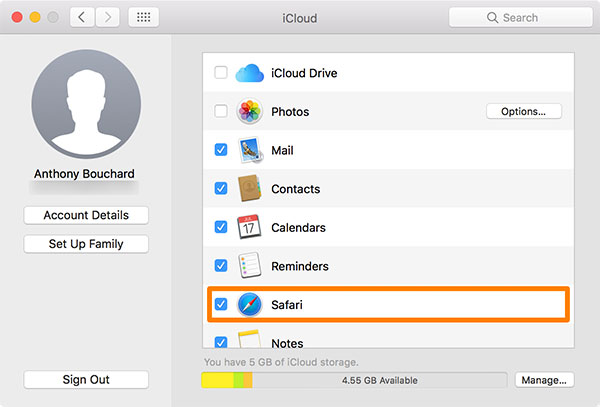
4. Geben Sie, wenn Sie möchten, neue Dateinamen ein und wählen Sie einen Ort, um diese zu speichern. Danach können Sie auf den Speichern Knopf klicken, um die Safari Lesezeichen von Ihrem iPhone auf dem Mac zu sichern.
5. Alle Safari Lesezeichen werden als HTML Dateien exportiert. Sie können diese jederzeit importieren.
Die Safari Lesezeichen können nicht nur in Safari genutzt werden, sondern auch in anderen Browsern, wie Chrome oder Firefox. Sie können denselben Prozess nutzen, um Lesezeichen aus Firefox oder Chrome auf Ihren Mac zu exportieren.
Safari Lesezeichen in Windows speichern
Wenn Sie die Lesezeichen auf einem Windows Computer speichern wollen, dann müssen Sie etwas anders vorgehen, da es sich um zwei verschiedene Operationssysteme handelt von zwei verschiedenen Unternehmen.
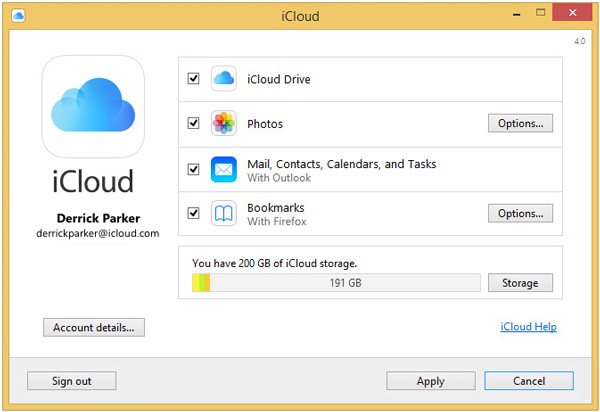
1. Laden Sie iCloud für Windows von der Apple Website auf Ihren PC herunter und installieren Sie es.
2. Öffnen Sie iCloud auf Ihrem PC und wählen Sie in der Checkbox Lesezeichen aus.
3. Die Optionen erlauben es Nutzern die Safari Lesezeichen in Chrome oder Firefox zu synchronisieren.
4. Nach dem anpassen der Einstellungen klicken Sie auf hinzufügen, um die Safari Lesezeichen zu importieren.
5. Dann werden alle Safari Lesezeichen exportiert und als HTML Datei in dem Browser in Windows gespeichert.
Sobald Sie die Safari Lesezeichen vom iPhone auf Ihren Mac oder PC exportiert haben, können Sie diese mit anderen Geräten synchronisieren.
Safari Lesezeichen wiederherstellen via Tipard iOS Datenwiederherstellung
Was sollten Sie tun, wenn die importierten Safari Lesezeichen in iTunes nicht länger verfügbar sind? Wenn Sie die Lesezeichen versehentlich gelöscht haben? Dann können Sie die Safari Lesezeichen mit der Tipard iOS Data Recovery wiederherstellen. Viel wichtiger: Sie können auch einige Safari Lesezeichen auswählen und exportieren. Das Programm erlaubt es Nutzern auch die Safari Browser-Chronik durchzusehen. Hier erfahren Sie mehr Details zu den Funktionen der iOS Datenwiederherstellung mit Tipard.
1. Abrufen und exportieren von Safari Lesezeichen und anderen iOS Daten vom iPhone auf den Computer.
2. Safari Lesezeichen wiederherstellen und kopieren vom iCloud Backup auf einem PC oder Mac.
3. Vorschau der zurückzuholenden Safari Lesezeichen und anderen Daten vor der Wiederherstellung.
4. Backup Dateien aus iTunes in andere Formate extrahieren, die Sie öffnen können.
5. Wichtige Daten, wie Kontakte, Nachrichten, WhatsApp, Anruferlisten, Kalender, Notizen, Erinnerungen und Safari Lesezeichen.
Wie man Safari Lesezeichen vom iPhone wiederherstellt
Wenn Sie Safari Lesezeichen wiederherstellen und exportieren wollen, dann müssen Sie das Programm Tipard iOS Data Recovery auf Ihrem Computer ehrunterladen und installieren.
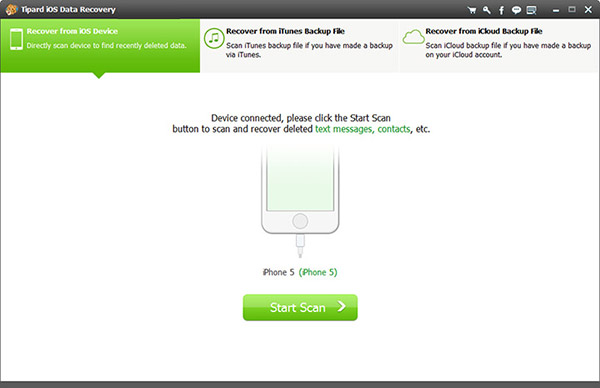
1. Öffnen Sie die Software auf Ihrem Computer und verbinden Sie Ihr iPhone via USB Kabel mit Ihrem Computer. Bitte stellen Sie sicher, dass das Programm Ihr iPhone erkennt.
2. Sobald Ihr iPhone erfolgreich verbunden wurde, klicken Sie auf den Scan starten Knopf, um den Scan-Prozess zu aktivieren. Warten Sie einige Sekunden und die Daten auf dem iPhone werden angezeigt werden.
3. Sie werden die Safari Lesezeichen unter dem Punkt “Erinnerungen & Andere” im Menü links. Klicken Sie darauf und Ihre Lesezeichen werden rechts angezeigt werden.
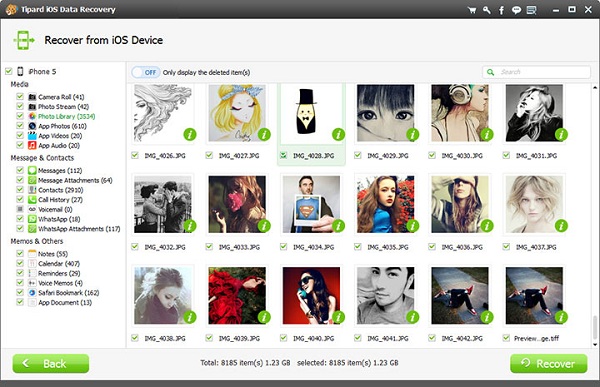
4. Wählen Sie die Safari Lesezeichen und klicken Sie auf den Wiederherstellen-Knopf in der unteren rechten Ecke. Dann werden die Lesezeichen in einem lokalen Ordner gespeichert.
Wie kann man Safari Lesezeichen durch iCloud wiederherstellen
Wenn Sie jemals Dateien in iCloud gesichert haben, dann können Sie diese von dort wiederherstellen. Mit dieser Methode können Sie Safari Lesezeichen vom iPhone auf den Computer wiederherstellen.
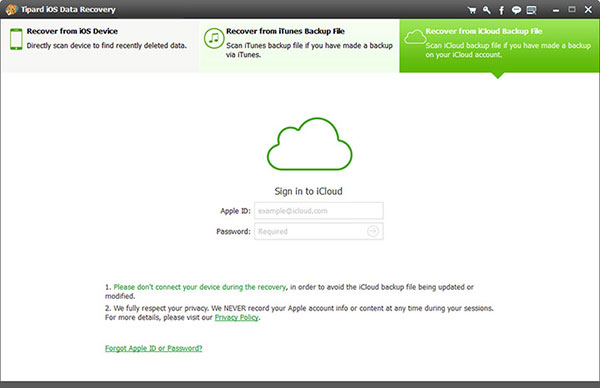
1. Öffnen Sie die Tipard iOS Data Recovery Software und wählen Sie die Option Wiederherstellung von der iCloud Sicherungskopie.
2. Loggen Sie sich in Ihren iCloud Account ein, um die Lesezeichen von iCloud auf Ihrem Computer wiederherzustellen.
3. Öffnen Sie die Safari Lesezeichen einfach über den Weg auf dem Sie diese gespeichert haben und nutzen Sie diese, um in Ihrem Browser die Webseiten zu öffnen.
Bei diesem Prozess benötigen Sie Ihr iPhone nicht. Das heißt, dass Sie Ihre Safari Lesezeichen wiederherstellen können selbst wenn Ihr iPhone kaputt oder verloren gegangen ist. Durch die einfache Verwendung ist Tipard iOS Data Recovery eine gute Alternative zu iTunes und iCloud, um Safari Daten zu exportieren. Tipard iOS Data Recovery Software unterstützt Windows und Mac, also können Sie es je nach Betriebssystem installieren und nutzen. Wenn Sie weitere Funktionen kennenlernen wollen, müssen Sie die zu bezahlende Version nutzen.
Ergebnis
Wie Sie in diesem Artikel gelesen haben, ist es nicht schwierig Safari Lesezeichen zu exportieren. Auch wenn iCloud alle Lesezeichen sichern kann, können Sie keine Nutzeroptionen wählen. Tipard iOS Data Recovery Software hingegen erlaubt es Ihnen Safari Lesezeichen und andere Datein einzeln oder gesamt wiederherzustellen. Wenn Sie Ihr iPhone nicht bei sich haben, dann können Sie mit Tipard iOS Data Recovery die Lesezeichen trotzdem wiederherstellen.

